
طريقة استخدام برنامج تحميل الفيديو من اليوتيوب videoder
يعرض موقع ون التقني طريقة استخدام برنامج تحميل الفيديو من اليوتيوب videoder وال1ى يعتبر من افضل البرامج , ونعرض لكم دليل موجز حول كيفية تنزيل مقاطع فيديو يوتيوب باستخدام تطبيق Videoder:
برنامج تحميل الفيديو من اليوتيوب videoder
أولاً ، قم بتنزيل وتثبيت تطبيق Videoder على جهاز اندرويد الخاص بك من الموقع الرسمي أو متاجر التطبيقات الأخرى ذات السمعة الطيبة.
افتح تطبيق Videoder وابحث عن الفيديو الذي تريد تنزيله باستخدام شريط البحث.
بمجرد العثور على الفيديو ، انقر فوق زر التنزيل الموجود أسفل مشغل الفيديو.
اختر جودة وتنسيق الفيديو الذي تريد تنزيله واضغط على زر التنزيل. سيبدأ تنزيل الفيديو الخاص بك ويمكنك مشاهدة التقدم في قسم التنزيلات في التطبيق.
Videoder هو تطبيق مجاني يسمح لك بتنزيل مقاطع الفيديو من مواقع الويب المختلفة ، بما في ذلك YouTube و Facebook و Instagram والمزيد. كما يسمح لك بتحويل مقاطع الفيديو إلى تنسيقات ودقة مختلفة. ومع ذلك ، من المهم ملاحظة أن تنزيل المواد المحمية بحقوق الطبع والنشر بدون إذن أمر غير قانوني في العديد من البلدان. تأكد من تنزيل مقاطع الفيديو الموجودة في المجال العام فقط أو التي لديها ترخيص المشاع الإبداعي.
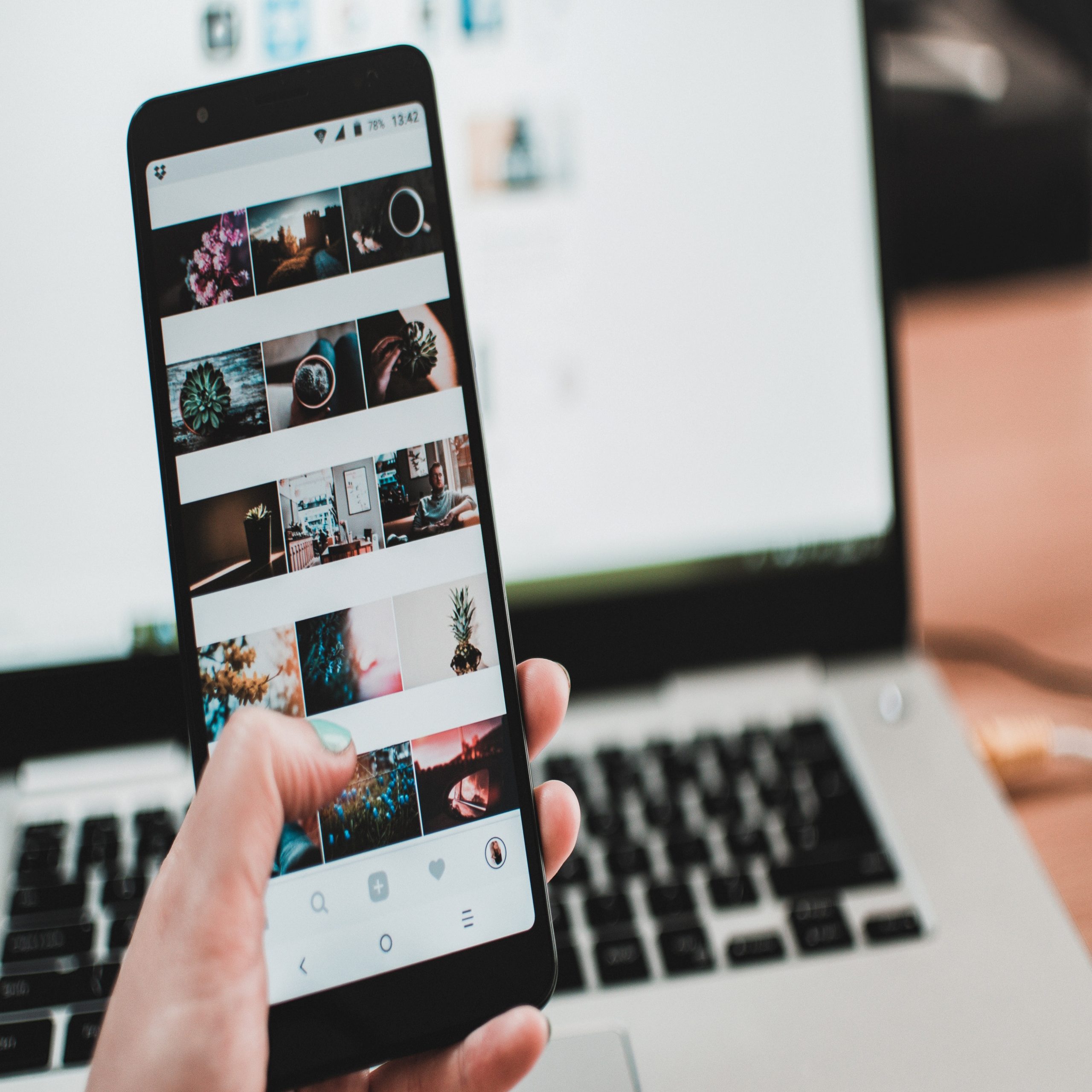
يوتيوب هو نظام الفيديو الأساسي لمشاهدة مقاطع الفيديو الدعائية وإطلاق الأحداث ومقاطع الفيديو الموسيقية وتدفق الألعاب وغير ذلك الكثير. ولكن في الأوقات التي لا يمكنك فيها الوصول إلى الإنترنت ، يمكنك دائمًا الاعتماد على مشاهدة يوتيوب في وضع عدم الاتصال ، أي عن طريق حفظها محليًا على جهازك.
مرة أخرى في (يناير) ، أخبرناك بالفعل عن طرق تنزيل مقاطع فيديو يوتيوب لمشاهدتها في وضع عدم الاتصال ، ولذا في هذه المقالة ، سنأخذها في الاعتبار. في هذه المرة ، وجدنا بعض الطرق التي تتيح لك معرفة كيفية تنزيل مقاطع فيديو يوتيوب بشكل مجمّع. استمر في قراءة هذا الدليل بالإضافة إلى توضيح كيفية تنزيل قوائم تشغيل يوتيوب.
قبل المتابعة ، تأكد من تنزيل مقاطع فيديو يوتيوب بإذن من المنشئين فقط. يجب أن تحترم دائمًا عمل منشئ المحتوى قبل تنزيل مقاطع الفيديو ويجب أن تستخدم الملفات بشكل مسؤول.
تنزيل مقاطع فيديو يوتيوب بكميات كبيرة عبر أحد التطبيقات
إذا كنت تبحث عن تطبيق لجهاز الكمبيوتر الخاص بك يمكنه تنزيل مقاطع فيديو YouTube بكميات كبيرة ، فلا تبحث أكثر من 4K Video Downloader. على الرغم من أن هذا التطبيق هو تطبيق مدفوع ، إلا أن نسخته المجانية مدعومة بالإعلانات وتقدم أكثر بكثير من مجرد تنزيل قوائم تشغيل YouTube. اتبع هذه الخطوات لتنزيل مقاطع فيديو YouTube بشكل مجمّع على نظام Windows أو Mac.
تنزيل وتثبيت 4K Video Downloader وافتحه
افتح الآن أي قناة YouTube على جهاز الكمبيوتر الخاص بك> انقر فوق قوائم التشغيل> انقر بزر الماوس الأيمن فوق أي قائمة تشغيل وانقر فوق نسخ الرابط.
قم بالتبديل إلى تطبيق 4K Video Downloader واضغط على Paste Link. ثم انقر فوق تنزيل قائمة التشغيل.
يدعم 4K Video Downloader تنسيقات ملفات متعددة ويمكنك أيضًا استخدام هذا التطبيق لتنزيل مقاطع الفيديو من منصات مشاركة الفيديو الشهيرة الأخرى مثل dailymotion و Vimeo و Facebook وما إلى ذلك.
تنزيل مقاطع فيديو يوتيوب بكميات كبيرة عبر موقع ويب
إذا لم تتمكن من تثبيت تطبيق على جهاز الكمبيوتر الخاص بك ، فلا يزال بإمكانك تنزيل مقاطع فيديو YouTube بكميات كبيرة عبر YouTubePlaylist.cc. اتبع هذه الخطوات لتنزيل مقاطع فيديو YouTube بشكل مجمّع على نظام Windows أو Mac.
افتح أي قناة YouTube على جهاز الكمبيوتر الخاص بك> انقر فوق قوائم التشغيل> انقر بزر الماوس الأيمن فوق أي قائمة تشغيل وانقر فوق نسخ الرابط.
في علامة تبويب جديدة ، قم بزيارة YouTubePlaylist.cc وأنشئ حسابًا جديدًا.
بمجرد الانتهاء من ذلك ، الصق رابط YouTube في شريط البحث على موقع YouTube Playlist على الويب واضغط على Enter.
دع موقع الويب ينتهي من المعالجة. بعد الانتهاء ، ستكون جميع الملفات جاهزة للتنزيل. كل ما عليك فعله هو تحديد All Title Video وستكون جاهزًا.
إلى جانب تنزيل مقاطع الفيديو بكميات كبيرة ، هناك أيضًا خيار لقص وتنزيل مدة معينة من مقاطع الفيديو الفردية. يدعم YouTubePlaylist.cc تنزيل مقاطع الفيديو بتنسيقات ملفات مختلفة وبصرف النظر عن YouTube ، يمكنك أيضًا تنزيل مقاطع الفيديو للمشاهدة في وضع عدم الاتصال من منصات مشاركة الفيديو الأخرى مثل Vimeo و dailymotion وما إلى ذلك.
قم بتنزيل قوائم تشغيل YouTube باستخدام Videoder على Android
إذا كنت من مستخدمي Android ، فاتبع هذه الخطوات لتنزيل قوائم تشغيل YouTube باستخدام تطبيق Videoder.
قم بتنزيل وتثبيت تطبيق Videoder على هاتفك
افتح Videoder> انقر فوق YouTube في الشريط العلوي> افتح أي قناة YouTube.
بمجرد تحميل قناة YouTube ، انقر فوق قوائم التشغيل> انقر فوق أي قائمة تشغيل> اضغط على زر التنزيل> انقر فوق تنزيل.
بدلاً من ذلك ، يمكنك نسخ رابط قائمة التشغيل عبر متصفح أو تطبيق YouTube ثم لصقه في Videoder لبدء التنزيل.
قم بتنزيل قوائم تشغيل يوتيوب على ايفون
للأسف ، لا يوجد تطبيق مثل Android يتيح لك تنزيل مقاطع فيديو YouTube بكميات كبيرة على وحدة تخزين iPhone المحلية. إذا كنت من مستخدمي iPhone وما زلت ترغب في تنزيل قوائم تشغيل YouTube بكميات كبيرة ، فيمكنك اتباع هذه الخطوات.
على جهاز iPhone ، انتقل إلى تطبيق YouTube وقم بزيارة أي قناة.
انتقل إلى علامة التبويب قوائم التشغيل الخاصة بالقناة> انقر فوق أي قائمة تشغيل> اضغط على زر التنزيل لحفظ جميع مقاطع الفيديو في وقت واحد. تعمل هذه الطريقة أيضًا على أجهزة Android.
هذه بعض الطرق السهلة التي تتيح لك تنزيل قوائم تشغيل YouTube لعرضها في وضع عدم الاتصال على الهواتف أو أجهزة الكمبيوتر الخاصة بك.





